Digitalizando documentos de larguras ou comprimentos diferentes em um único lote (iX500)
Para maiores detalhes sobre os documentos que podem ser digitalizados, consulte a seção Documentos que podem ser carregados diretamente no iX500.
É apresentado a seguir o procedimento de digitalização de documentos de larguras e comprimentos diferentes em um lote.
-
Abra a Bandeja de entrada do AAD (Tampa) do iX500.
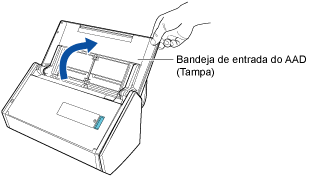
O botão [Scan] pisca na cor azul. O botão volta a ficar aceso normalmente quando é habilitada a digitalização de documentos.
-
Puxe a Bandeja de saída em sua direção.
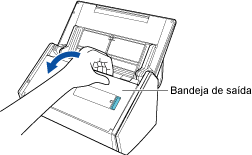
-
Conforme os documentos a serem digitalizados, puxe a extensão da Bandeja de entrada do AAD (Tampa) e abra a Bandeja de saída.
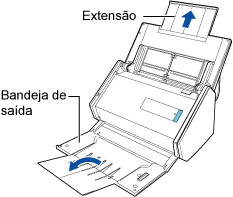
-
Toque sobre o botão [Configurações] (para iPhone / iPod touch,
 ) na tela [Lista de arquivos] ou realize a mesma ação com a função ScanSnap Sync ativada.
) na tela [Lista de arquivos] ou realize a mesma ação com a função ScanSnap Sync ativada.
A tela [Configurações] será exibida.
-
Toque em [Perfil] da tela [Configurações].
Os perfis disponíveis são exibidos.
- Em [Papel], selecione [Automático] como [Tamanho do papel].
- Toque sobre o botão [Voltar] para voltar à tela [Lista de arquivos] ou à tela de pastas com a função ScanSnap Sync ativada.
-
Carregue os documentos no iX500.
Alinhe as bordas dos documentos.
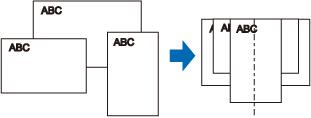
Carregue os documentos no centro da Bandeja de entrada do AAD (Tampa).
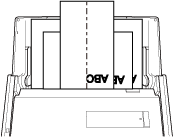
ATENÇÃOCarregue todos os documentos uns sobre os outros acima do módulo de alimentação (centro). Os documentos que não forem carregados acima do módulo de alimentação não poderão ser alimentados.
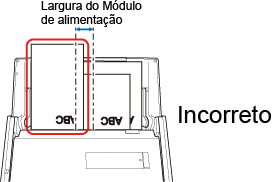
Ajuste as guias laterais de acordo com o documento mais largo. Se as guias laterais não forem ajustadas corretamente, poderá ocorrer obstrução de papel.
Carregue os documentos pequenos de maneira a que estes possam ser digitalizados a direito.
Se os documentos estiverem desalinhados durante a digitalização, poderão ocorrer os seguintes problemas:
Parte do documento não aparece na imagem digitalizada
Poderão aparecer linhas tortas na imagem digitalizada
Os documentos são digitalizados em um tamanho de papel errado
Se os documentos não forem digitalizados direitos, é recomendado que defina [Digitalização contínua] para [Alimentação] em [Digitalização] em [Perfil], que separe os documentos por largura e que os digitalize em lotes diferentes.
-
Efetue a digitalização.
Para digitalizar pelo ScanSnap Connect Application
Toque sobre o botão [Scan] na tela [Lista de arquivos] ou realize a mesma ação na tela de pastas com a função ScanSnap Sync ativada.
Para digitalizar pelo iX500
Pressione o botão [Scan/Stop] no iX500.
Uma mensagem será exibida indicando que o arquivo está sendo recebido.
O arquivo recebido será exibido na tela [Lista de arquivos] ou [Arquivos].
DICASQuando a opção [Digitalização contínua] é selecionada para [Alimentação] em [Digitalização] em [Perfil], após a digitalização estar completa, é exibida uma mensagem perguntando-lhe se deseja continuar, ou não, a digitalização.
Carregue os documentos no iX500. Toque sobre o botão [Continuar] ou pressione o botão [Scan] do iX500 para continuar digitalizando.
Para finalizar a digitalização, toque sobre o botão [Sair].
Para salvar o arquivo recebido no álbum de fotografias, ative [Salvar no álbum de fotografias] (na tela [Formato do arquivo] de [Perfil]).
No álbum de fotografias, confirme se os dados da imagem estão de acordo com seus requisitos.
Para salvar o arquivo recebido no aplicativo Arquivos, ative [Salvar no aplicativo Arquivos] (na tela [Formato do arquivo] de [Perfil]).
No aplicativo Arquivos, confirme se os dados da imagem estão de acordo com seus requisitos.
Quando a função ScanSnap Sync estiver ativada, será realizado o upload automático do arquivo recebido para o serviço da nuvem caso você ative o [Upload automático] em [Configuração do ScanSnap Sync] e a conexão à Internet tenha sido estabelecida.
-
Toque sobre o arquivo recebido na tela [Lista de arquivos] ou [Arquivos].
A tela [Pré-visualizar] será exibida.
-
Confirme se os dados da imagem estão de acordo com os requisitos.
Caso os requisitos não sejam preenchidos, conecte o computador com o iX500, digitalize o documento e obtenha ou baixe o arquivo de acordo com o seguinte procedimento.
Use o Scan to Mobile para receber o arquivo
Use a função de sincronização do ScanSnap para baixar o arquivo guardado no ScanSnap Organizer
DICASÉ possível enviar e visualizar o arquivo recebido em outro aplicativo. Quando a função ScanSnap Sync estiver ativada, você poderá efetuar o upload do arquivo recebido para o serviço da nuvem. Após ter efetuado o upload do arquivo recebido para o serviço da nuvem, o arquivo poderá ser usado no ScanSnap Organizer em um computador sincronizado com o serviço da nuvem ou em outros dispositivos móveis.
A imagem digitalizada será excluída se o ScanSnap Connect Application for encerrado durante a digitalização.
Quando receber uma notificação de e-mail, alerta ou falta de energia, o dispositivo móvel será desconectado do iX500 e a digitalização será cancelada.
Neste caso, é possível manter a imagem digitalizada criada antes da desconexão e continuar digitalizando o resto do documento.
Até 1.000 páginas podem ser criadas em um arquivo PDF.
A digitalização de documentos longos não será possível mesmo que pressione o botão [Scan] do iX500 mais que 3 segundos ou até que comece a piscar em azul.
Se usar o ScanSnap Manager em seu computador, digitalize um documento grande com o ScanSnap Manager. Pode receber o arquivo ou baixar o arquivo para seu dispositivo móvel no procedimento seguinte.
Use o Scan to Mobile para receber o arquivo
Use a função de sincronização do ScanSnap para baixar o arquivo guardado no ScanSnap Organizer
A digitalização com a Folha de transporte não está disponível.
Se usar o ScanSnap Manager em seu computador, use o ScanSnap Manager para digitalizar um documento colocado dentro da Folha de transporte. Pode receber o arquivo ou baixar o arquivo para seu dispositivo móvel no procedimento seguinte.
Use o Scan to Mobile para receber o arquivo
Use a função de sincronização do ScanSnap para baixar o arquivo guardado no ScanSnap Organizer
Não feche o aplicativo durante o recebimento do arquivo. Se o fizer, a próxima inicialização poderá demorar mais tempo porque a tela [Lista de arquivos] ou a tela de pastas com a função ScanSnap Sync ativada levará mais tempo a carregar.
